
Sie wollten Ihren Freunden schon immer etwas aus Ihrem Leben erzählen, aber Fotos bringen die Stimmung nicht richtig rüber? Einzelne Fotos dienen als Erinnerung, aber am besten sind immer noch Diashows oder gar Videos, die Sie stimmungsvoll mit Musik unterlegen können. Falls Sie sich jetzt fragen, wie Sie eine Foto-Diashow erstellen können, sind hier die drei perfekten Methoden für Sie.
3 Tools zum Erstellen von Videos mit Bildern und Musik
Nutzen Sie den Windows Movie Maker um Videos mit Bildern und Musik erstellen
Es gibt unglaublich viele hilfreiche Anwendungen, die bereits im Windows Betriebssystem eingebaut sind. Der Movie Maker ist ein solches Programm. Damit können Sie ziemlich professionelle Videos basierend auf Fotos erschaffen. Diese Software ist sehr praktisch und bietet zahlreiche Features. Falls Sie Movie Maker auf Ihrem Windows PC nicht finden, können Sie das Programm problemlos auf der offiziellen Webseite herunterladen. Folgen Sie dann den Schritten, um ein Video samt Bildern und Musik zu erstellen.
- Führen Sie die Software aus und ziehen Sie Ihre Bilder oder Musik direkt in das Hauptmenü. Sie können diese auch per Klick auf „Videos und Fotos hinzufügen“ importieren. Rechts gibt es zudem die Funktion „Klicken Sie hier, um nach Videos und Fotos zu suchen“.
- Nachdem die Fotos erfolgreich geladen wurden, können Sie die Reihenfolge der Fotos anpassen, indem Sie die Fotos mit Ihrer Maus verschieben. Anschließend können Sie den „Animationen“ und die „Visuelle Effekte“ anpassen. Nachdem Sie alle nötigen Einstellungen vorgenommen haben, klicken Sie auf „Musik hinzufügen“, um eine Hintergrundmusik auszuwählen.
- Klicken Sie auf „Datei“ und wählen Sie „Film speichern“ aus.
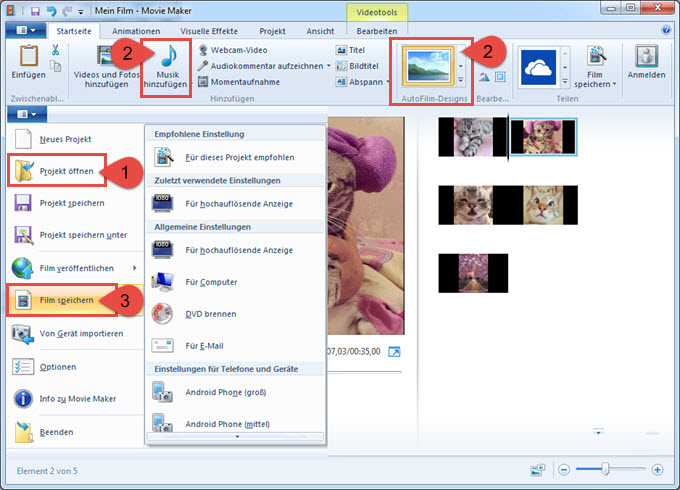
Der Windows Movie Maker ist definitiv ein gutes Tool, mit welchem Sie Videos mit Bildern und Musik erstellen können. Leider sind Abstürze jedoch nicht selten. Speichern Sie Ihre Fortschritte daher regelmäßig ab, um nicht von vorn beginnen zu müssen. Ansonsten stehen Ihnen natürlich auch noch andere Programme als Alternative zur Verfügung.
Nutzen Sie den Apowersoft Video Konverter
Um die Probleme des Movie Makers hinter sich zu lassen, können Sie ein Programm einer Drittpartei nutzen. Eines dieser Programme ist das Apowersoft Video Konverter Studio. Dieses Programm unterstützt zahlreiche Formate wie PNG, JPG, M4A, MP3, WMA und viele mehr. Zudem bietet dieses Tool 64 Übergangseffekte an, die Sie für Ihre Diashow verwenden können. Die Menüführung ist dabei äußerst intuitiv und erklärt sich von selbst. Nutzen Sie die folgende Vorgehensweise. Doch zunächst installieren Sie das Programm auf Ihrem Computer.
- Führen Sie die Software aus und wählen Sie „MV machen“ im oberen Bereich des Menüs aus. Dort klicken Sie anschließend auf „Bilder hinzufügen“, woraufhin Sie mit Ihrer Maus Bilder in das Programm hineinziehen können.
- Film erstellen: Nachdem Sie die Bilder importiert haben, klicken Sie auf ein Foto und fügen so einen Übergangseffekt hinzu. Dies tun Sie unter „Übergänge“. Gehen Sie dann auf „Musik“ > „Musik hinzufügen“, um eine Hintergrundmusik auszuwählen. Sie können auch die Größe und die Anzeigedauer der Bilder einstellen. Klicken Sie auf „Voransicht“, um das Ergebnis zu überprüfen.
- Speichern: Klicken Sie auf „MV speichern“, um Ihr Bildervideo auf Ihrem PC zu speichern.
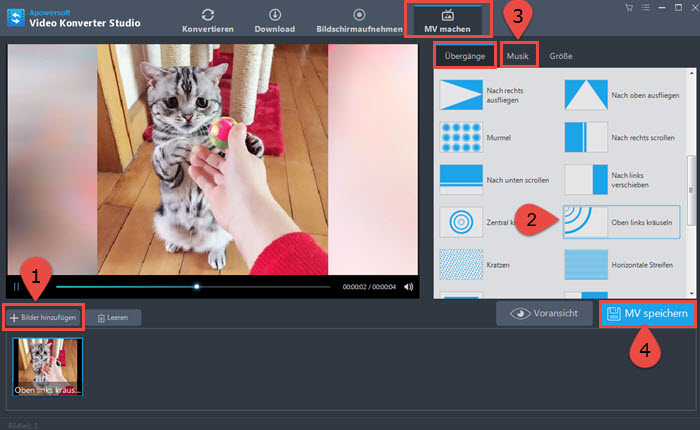
Das Video Konverter Studio ist eine praktische Anwendung, dank welcher Sie kinderleicht Videos mit Bildern und Musik erstellen können. Das Standardformat dieses Tools ist MP4. Wenn Sie Ihre Videos gerne online mit anderen teilen oder auf Mobilgeräte verschieben möchten, ist eine Umwandlung in ein anderes Format ratsam. Nutzen Sie dazu eben dieses Tool, welches zahlreiche Formate und Geräte unterstützt. In dieser Anwendung finden Sie zudem einen Editor, mit welchem Sie etwa die Helligkeit und die Sättigung anpassen können. Mit dem ebenfalls eingebauten Video Downloader können Sie jedes Online-Video ohne weitere Plugins herunterladen. Und das Programm gibt es auch schon für Windows 10!
Mit Apple iMovie eine Diashow erstellen
Als ein Mac OS Anwender ist iMovie ein geeignetes Programm, mit welchem Sie ein Video erstellen können. Mit diesem Tool können Sie Ihre Ergebnisse direkt auf sozialen Netzwerken wie Facebook oder Twitter teilen. Folgen Sie zum Produzieren von Videos oder Filmen einfach diesen Schritten:
- Führen Sie die Software aus und klicken Sie auf „Theater“ oben und anschließend auf „Neu“, um ein neues Video zu beginnen.
- Klicken Sie nun auf „Importieren“, um Bilder und Musik auszuwählen zu können.
- Nach dem Importieren der Bilder und der Musik bewegen Sie die Maus, bis ein „+“ Symbol erscheint. Klicken Sie auf dieses.
- Die „INHALTSBILBIOTHEK“ auf der linken Seite hilft Ihnen dabei, die Einstellungen des Videos anzupassen. Wenn Sie fertig sind, klicken Sie auf „Teilen“ in der oberen rechten Ecke, um das Video zu exportieren.
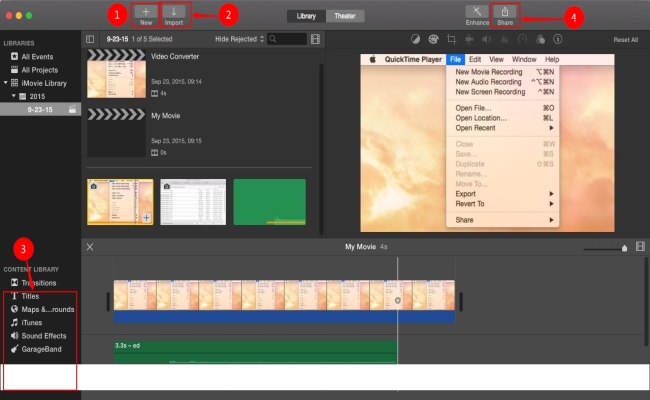
Zurzeit unterstützt iMovie nur das MOV Format. Wenn Sie das Video auf anderen Geräten oder auf Webseiten verwenden möchten, ist eine Umwandlung sehr zu empfehlen. Das MOV Format wird fast ausschließlich von iOS Geräten verwendet.
Fazit
Diese drei Methoden eignen sich prima, Videos mit Bildern und Musik erstellen zu können. Wählen Sie die für sich am besten passendste Lösung aus. Auch wenn die bereits auf dem PC vorhandene Software praktisch ist, sind doch einige Nachteile zu beachten, die bei alternativen Softwares nicht auftreten. Wenn Sie den Apowersoft Video Konverter nutzen, können Sie Ihr Video gleich umwandeln und bearbeiten.


Einen Kommentar schreiben